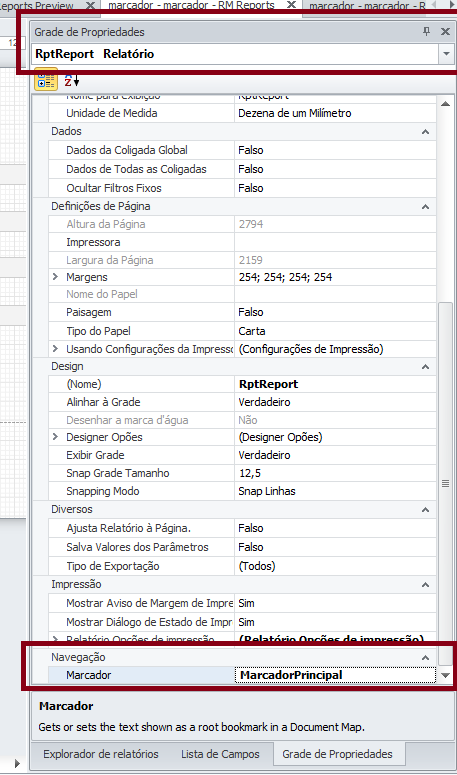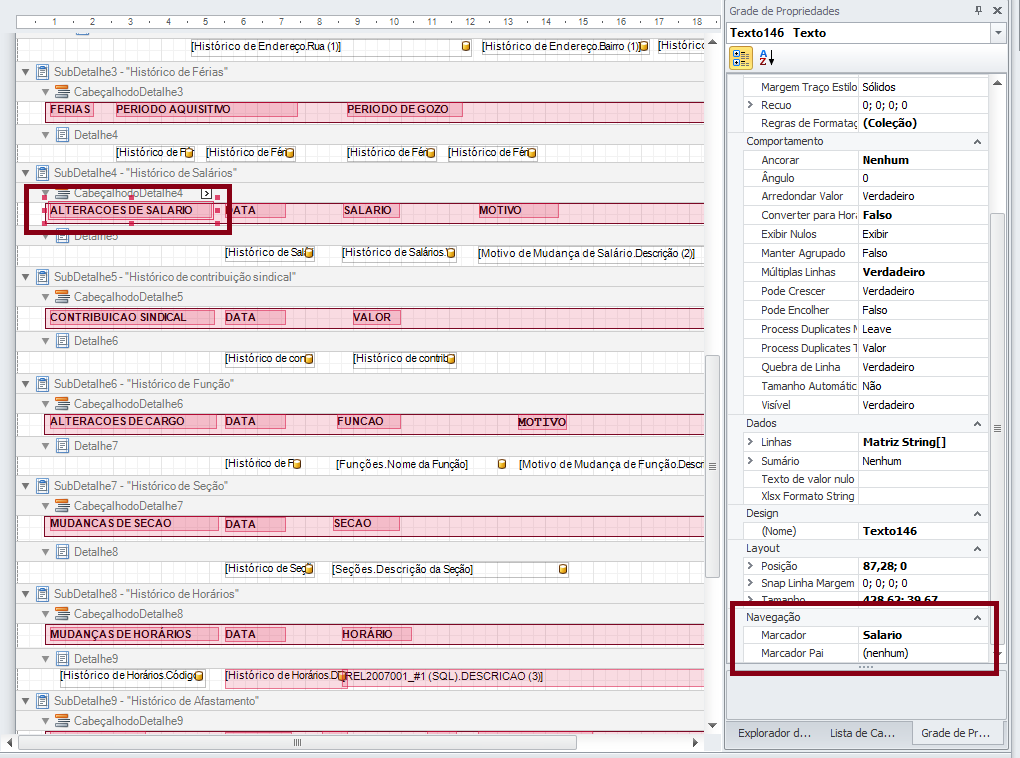Versões comparadas
Chave
- Esta linha foi adicionada.
- Esta linha foi removida.
- A formatação mudou.
Índice:
| Índice | ||
|---|---|---|
|
Objetivo:
O objetivo deste documento é trazer uma visão do que é e como funciona os marcadores no RM Reports.
Introdução:
Os marcadores tem como objetivo literalmente marcar alguns campos do texto definidos pelo usuário, para que ao gerar o relatório eles sejam mais facilmente encontrados.
Eles funcionam como um Índice, quando clicado no marcador ele direciona diretamente para onde o campo está.
Por exemplo:
Um relatório que trás uma ficha de registro de todos os funcionários da empresa, e para fins de conferência, deseja-se saber as alterações de salário de cada um dos funcionários.
Desta forma, basta colocar um marcador no campo "Alterações de Salário", para que na pré-visualização ou ao gerar o relatório, ao clicar no marcador ele direcione diretamente para o campo.
Como criar:
Passo a passo para configurar os marcadores:
| Informações | |||||||||||||||
|---|---|---|---|---|---|---|---|---|---|---|---|---|---|---|---|
| |||||||||||||||
|
| Informações |
|---|
Repita o 2° Passo em todos os campos em que se deseja colocar um marcador. |
Vizualização:
Como exemplo, utilizaremos um marcador no campo "Alterações de Salário".
A cada vez que é clicado no marcador "Salário" criado, ele direciona diretamente para o campo, conforme imagem abaixo:

| Informações | |||||||||||||||
|---|---|---|---|---|---|---|---|---|---|---|---|---|---|---|---|
| |||||||||||||||
|
| Informações | |||||||||||||||
|---|---|---|---|---|---|---|---|---|---|---|---|---|---|---|---|
| |||||||||||||||
|